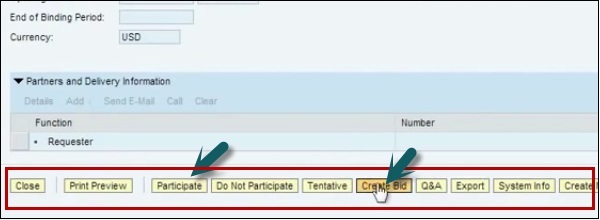SAP SRM - Ausschreibung
Eine Ausschreibung ist definiert als eine Aufforderung eines Käufers an einen Lieferanten, ein Angebot für Waren oder Dienstleistungen gemäß den genannten Kriterien abzugeben. Die Ausschreibung wird auch als Angebotsanfrage RFx bezeichnet.
Eine Angebotsanfrage RFx ist eine Einladung der Einkaufsabteilung einer Organisation an den Lieferanten, eine RFx-Antwort für die Lieferung bestimmter Waren unter bestimmten Bedingungen einzureichen. Das RFx-Dokument enthält Informationen wie den Namen des Lieferanten, die Adresse des Lieferanten, die Warenmenge und die Liefertermine für das Material. Sie können RFx mit Bezug auf eine Bestellanforderung erstellen und alle Informationen werden aus der Bestellanforderung kopiert. Wenn RFx ohne Referenz erstellt wird, können Sie die Details manuell in das RFx-Dokument eingeben.
Erstellen von Gebotseinladungen in der Bidding Engine
Um Gebotseinladungen für Dienstleistungen und Waren zu erstellen, können Käufer mithilfe der SAP Bidding Engine öffentliche und eingeschränkte Gebote erstellen. Sie können das System so anpassen, dass die Ausschreibung automatisch im Hintergrund für Anforderungen ausgeführt wird, für die keine Quellenversorgung zugewiesen ist.
Sie können zugewiesene Quellen überprüfen, indem Sie zu SPRO → IMG → SRM-Server → Beschaffung → Beschaffung für Produktkategorien definieren gehen
Melden Sie sich beim SRM-System an → SPRO → IMG
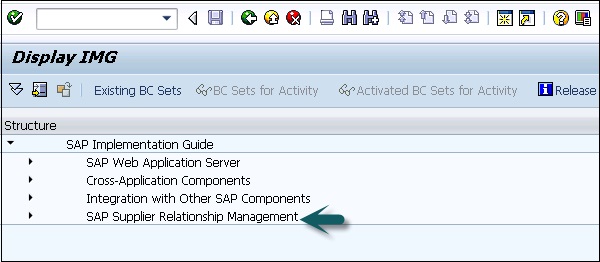
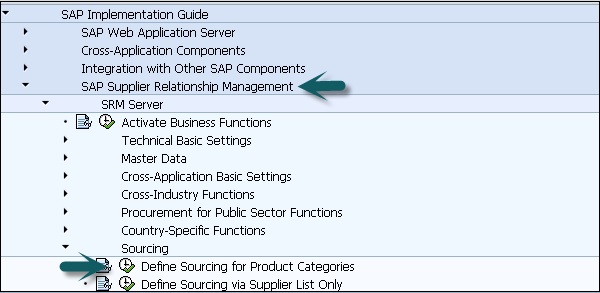
Hier können Sie die Beschaffung für Produktkategorien überprüfen -
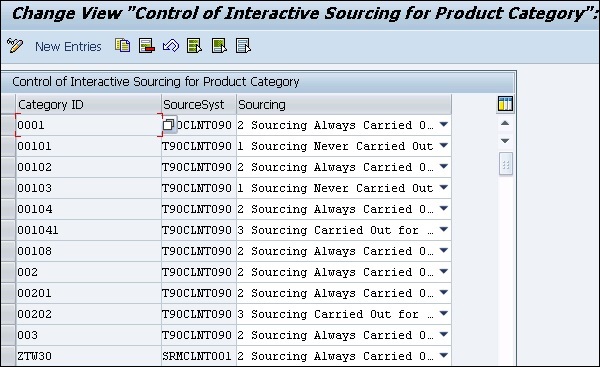
Arten der Angebotseinladung
In der SAP-Gebotsmaschine können Sie zwei Arten von Gebotseinladungen erstellen:
Öffentliche Ausschreibungen
Diese Ausschreibungen stehen allen Bietern über ein Webportal zur Verfügung. Bieter können auf die im Webportal verfügbare URL zugreifen, um sich bei der SAP Bidding Engine anzumelden, und dort die Gebote eingeben. Wenn Sie möchten, dass bestimmte Bieter das Gebot senden, können Sie ihnen die Gebotseinladung direkt per E-Mail senden.
Eingeschränkte Gebotseinladungen
Bei eingeschränkten Gebotseinladungen wird der Hyperlink zur Anmeldung bei SAP Bidding Engine per E-Mail an eine bestimmte Gruppe von Bietern gesendet. Bieter können sich bei Bidding Engine anmelden und das Gebot eingeben.
Darüber hinaus können Sie E-Mails mit der Smart Forms-Funktion erstellen.
Step 1- Um eine Gebotseinladung zu erstellen, müssen Sie sich bei der SAP Bidding Engine anmelden. Sie können nach vorhandenen Gebotseinladungen suchen oder eine neue Einladung erstellen.
Step 2 - Wenn Sie eine neue Gebotseinladung erstellen, müssen Sie oben den Namen und den Nummernkreis angeben.
Step 3 - Geben Sie die Basisdaten für die Ausschreibung ein, einschließlich -
Art der Ausschreibung (öffentlich / eingeschränkt)
Produktkategorie
Startdatum und -zeit - Wenn ein Bieter die Gebotsdetails in das System eingeben kann. Wenn keine Zeit angegeben ist, können Bieter bieten, wenn die Einladung veröffentlicht wird.
Enddatum und -zeit - Bieter können ihre Gebote bis zu diesem Zeitraum abgeben.
Öffnungsdatum und -zeit - Diese Zeit ist definiert als die Zeit, zu der Sie die Gebote öffnen und ablehnen können.
Ende des Gebotszeitraums - Hiermit kann der Bieter das Ende des Gebotszeitraums angeben, bis dieses Gebot gültig ist.
Detaillierte Preisinformationen - Diese Bedingung kann verwendet werden, damit der Bieter eine Preisskala festlegen kann.
Bieter / Gebot - Sie können in den Lieferantenverzeichnissen nach Lieferanten / Bietern suchen und die Gebotseinladung im Falle einer öffentlichen Einladung auf diese Bieter ausweiten.
Step 4- Auf ähnliche Weise können Sie andere Felder definieren, z. B. Währungen, in denen das Gebot angenommen wird und ob der Bieter in einer beliebigen Währung seiner Wahl bieten kann. Sie können auch zusätzliche Dokumente anhängen, die Sie mit Angebotseinladungen teilen möchten.
Step 5 - Unter Artikeldaten können Sie Artikeldetails eingeben, indem Sie Artikel aus einem Katalog oder Produkte aus dem Produktstamm übertragen. Lot Mit dieser Option können verwandte Elemente zusammengefasst werden.
Step 6 - Wenn Sie alle erforderlichen Informationen in relevante Felder eingeben, können Sie eine Überprüfung durchführen, indem Sie auf klicken Check Schaltfläche am oberen Bildschirmrand.
Step 7 - Sie können Ihr Gebot speichern, indem Sie auf klicken Hold Taste.
Step 8 - Wenn Sie auf klicken Completezeigt an, dass das Gebot geprüft wurde und zur Veröffentlichung bereit ist.
Step 9 - Sie können die auswählen Publish Schaltfläche zum Veröffentlichen der Gebotseinladung.
Step 10 - Gehen Sie zu SRM Portal → Strategischer Einkauf → Strategisches Sourcing

Step 11- Auf der linken Seite haben Sie die Möglichkeit, RFx zu erstellen. Klicken Sie auf RFX und Sie werden aufgefordert, den RFx-Typ auszuwählen. Wählen Sie den RFx-Typ und klicken Sie auf Start.
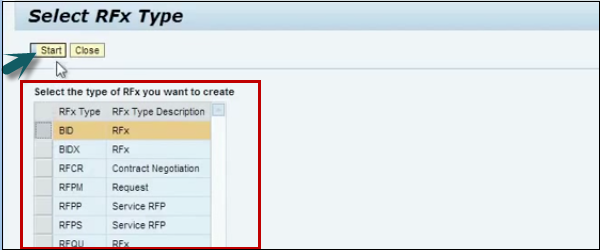
Step 12 - Oben sehen Sie grundlegende Daten zu RFx wie RFx #, Name, Typ, Status, erstellt von usw.
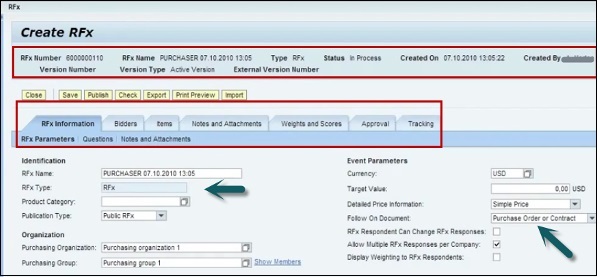
Step 13 - Unter Ereignisparameter können Sie das Ausgabefeld definieren - falls es a ist Purchase Order or a Contract.
Step 14 - Geh zu BiddersTab; Hier können Sie Bieter aus internen oder externen Verzeichnissen suchen.

Step 15 - Sie können auch die Bieter-Firmen-ID eingeben und auf klicken Add Schaltfläche, um die Bieter zur Liste hinzuzufügen.
Step 16 - Geh zu Items Geben Sie auf der Registerkarte Artikeldetails wie Beschreibung, Produktkategorie, Menge, Lieferdatum, Los und Artikeltyp usw. ein.
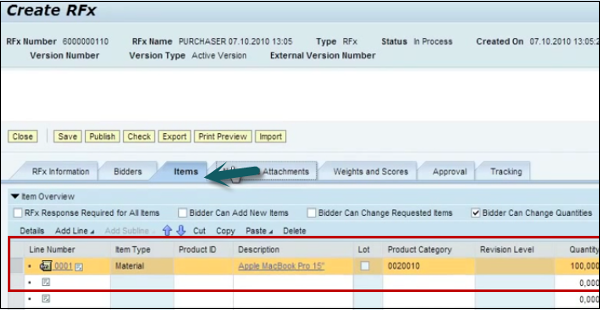
Step 17- Sie können weitere Notizen und Anhänge hinzufügen. Wenn Sie möchten, dass beim Bieter bestimmte Fragen gestellt werden, gehen Sie zur Registerkarte RFx-Informationen → Fragen → Frage hinzufügen.
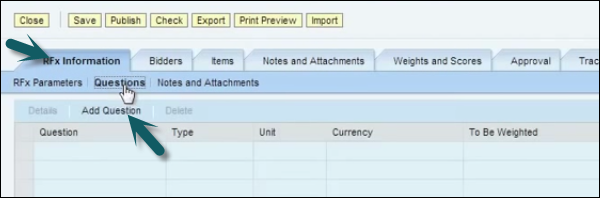
Step 18- Sie können vorhandene Fragen finden oder neue Fragen gemäß den Anforderungen erstellen. Aktivieren Sie das Kontrollkästchen, um den Kommentar zum Gebot hinzuzufügen.
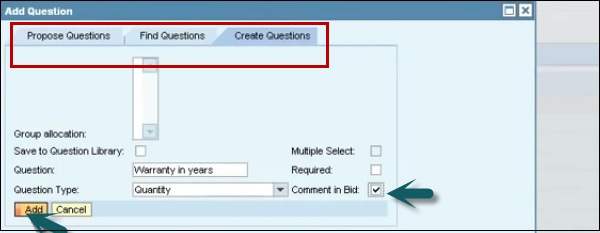
Step 19 - Um der Frage Gewicht und Punktzahl hinzuzufügen, go to the tab and add weight. Sie können auch Prozentsatz und Wert zuweisen, für die 100% Punktzahl bereitgestellt werden.
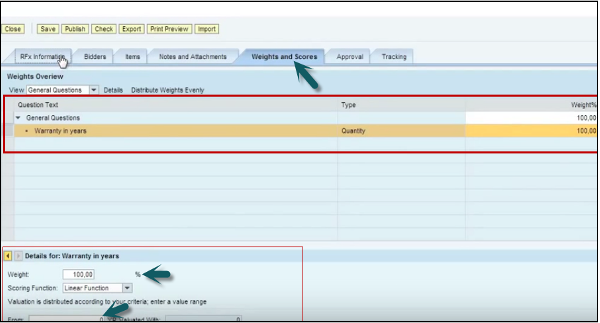
Step 20- Wenn alle Details eingegeben wurden, können Sie RFx veröffentlichen. Alle Lieferanten erhalten eine E-Mail-Nachricht.
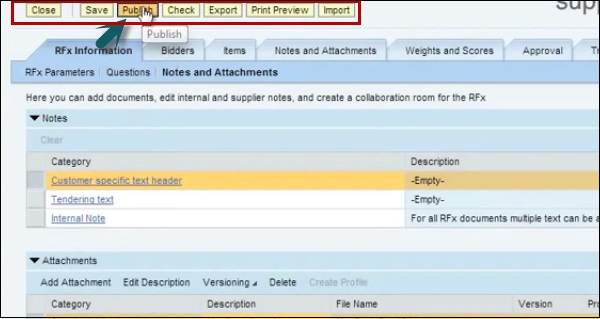
Step 21- Alle Dokumente und RFx-Details werden gemäß Konfiguration im Anhang gesendet. Sie können auch Bilder von Waren in RFx anhängen. Diese werden von den Lieferanten in einer E-Mail-Nachricht empfangen.
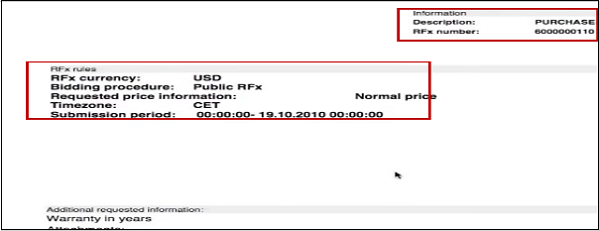
Step 22- In der E-Mail-Nachricht wird ein Hyperlink bereitgestellt, über den sich Bieter anmelden und die Gebotsdetails eingeben können. Sie können RFx auswählen und eine Antwort senden.
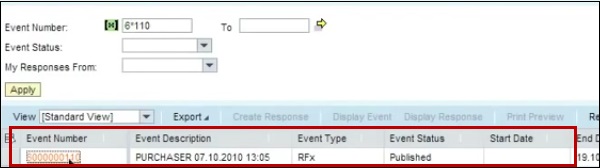
Step 23 - Um am Bieten teilzunehmen, klicken Sie auf ParticipantButton und der Käufer wird benachrichtigt. Um ein Gebot zu erstellen und die Details einzugeben, klicken Sie aufCreate Bid Taste.